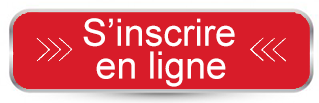Réf: BURO3
Durée: 5 jours - 35H en presentiel
Cette formation est éligible CPF avec le passage de la certification TOSA
Tarifs :
- En regroupement au centre 1 680 € H.T par personne
- Chez le client (en intra) : sur devis
Objectifs
Maitriser les logiciels de la suite OFFICE.
Ce stage vous apportera les connaissances approfondies des logiciels WORD, EXCEL et POWERPOINT.
Il vous permettra de :
- Découvrir les fonctions avancées du traitement de texte WORD ;
- Vous perfectionner aux fonctions de calcul, aux tableaux croisés dynamiques, aux graphiques et à la gestion des bases de données sous Excel. Vous verrez également les liaisons entre les feuilles, les importations et exportations de fichiers, notes ;
- Réaliser des présentations multimédia de diaporamas avec des animations et l'intégration de média sonores et vidé- .
Méthode pédagogique
Un poste de travail par stagiaire
- Vidéoprojecteur
- Accès Internet
- Exercices individuels sur PC
- Supports de cours
- Mises en application des logiciels
- Evaluation en fin de stage
- Attestation de formation
Participants
Tout public ayant déja de bonnes connaissances de la suite office.
PROGRAMME DE STAGE
 TRAITEMENT DE TEXTE WORD TRAITEMENT DE TEXTE WORD
• Les Tableaux
- Apprendre à créer un tableau,
- Sélectionner et déplacer,
- Saisir ou supprimer du texte dans un tableau,
- Modifier la structure et mettre en forme un tableau,
- Mise en forme automatique,
- Dessiner un tableau avec la barre d’outils tableau,
- Trier dans un tableau Word,
- Convertir un tableau en texte et inversement.
• Le publipostage
- Créer une source de données Word,
- Créer une lettre Matrice,
- Fusion des enregistrements,
- Publipostage,
- Perfectionnement base de données Excel ou Access,
- Lettre matrices, enveloppes, étiquettes, catalogues,
- Insertion de mots-clés,
- Option de requête et tri.
• Les formulaires
- La barre d’outils formulaire,
- Créer des zones de champ texte,
- Créer des listes déroulantes,
- Créer des cases à cocher,
- Option de champs,
- Comment protéger un formulaire.
• La barre d’outils dessins
- La barre d’outils en détail.
- Objets WordArt,
- Graphiques (Ms Graph),
- Traits, courbes, formes libres, formes automatiques,
GAGNER DU TEMPS AVEC WORD
• Travailler avec les styles
- Utiliser la zone de styles dans la barre d’outils mise en forme,
- Afficher tous les styles,
- Modifier les styles existants,
- Créer des nouveaux styles,
- Organiser les styles,
- Ajouter des styles au modèle.
• Modélisation de documents
- Assistants,
- Créer un modèle,
- Enregistrer un modèle,
- Créer un document à partir d’un modèle.
• Insertions automatiques
- Utilisation de la barre d’outils insertion automatique,
- Création d’une bible de paragraphe.
• Fonctions avancées de composition
- Sections d’un document,
- Multicolonnage,
- Lettrines,
- Les césures,
- Zones de textes,
- Image,
- Habillage.
• Organiser des documents longs
- Table des matières,
- Numérotation des pages,
- Mode Plan,
- Gestion des ruptures de pages,
- Notes de bas de page,
- Index, légendes et table des illustrations signets et renvois
 TABLEUR EXCEL TABLEUR EXCEL
• Valeurs, formules, fonctions et formats
- Maîtriser les différents modes d’adressage : relatif (A1),
absolu($A$1), mixtes (A$1, $A1).
- Nommer des cellules, des plages de cellules.
- Mettre en place des conditions simples, complexes, imbriquées : SI
(), OU (), ET (), ESTVIDE() ; ESTTEXTE()...
- Les fonctions de regroupement : SOMME.SI.ENS(), NB.SI.ENS(),
MOYENNE.SI.ENS().
- Rapatrier des données avec les fonctions de recherche.
- Calculer des dates , des heures : DATE(), JOUR(), MOIS()...
- Calculer des statistiques : NBVAL(), NB(), MOYENNE(), MEDIANE(),
RANG()...
- Manipuler du texte : GAUCHE(), DROITE(), STXT()...
• Tableaux croisés dynamiques
- Tableaux et Graphiques croisés.
- Définitions
- Savoir créer des tableaux croisés dynamiques
- Masquer, afficher, créer des regroupements
- Des exemples de tableaux croisés dynamiques
- Mettre en forme les tableaux croisés dynamiques
- Détails et calculs personnalisés
• Bases de données Fonctionnalités de base de données
- Créer un tableau de type base de données
- Saisir, filtrer, rechercher, extraire des données
- Intégrer des sous-totaux
- Calculs statistiques
- Tris multicritères et personnalisés.
- Interroger une liste : les filtres automatiques.
- Supprimer des doublons.
• Fonctions de calcul avancées
- Utiliser les fonctions de recherche avancée,
- Utiliser les formules
- Calculs sur les dates, les heures, le texte
- Fonctions conditionnelles
- Fonctions statistiques
- Les formules
• Réaliser des Graphiques élaborés
- Introduction
- Savoir créer un graphique
- Améliorer la présentation
- Aller plus loin avec les graphiques
• Mise en page et impression
 POWERPOINT : savoir présenter des documents POWERPOINT : savoir présenter des documents
• Concevoir des diapositives
- Insérer une zone de texte : saisir, modifier ou supprimer un texte
- Définir le retrait des puces, l’alignement et l’interligne d’une zone de texte
- Améliorer la pertinence de sa présentation à l’aide des tableaux, schémas et graphiques
- Illustrer une diapositive : insérer une image, un dessin ou un objet WordArt
• Mettre en forme ses diapositives
- Appliquer les mises en forme automatiques : l’assistant sommaire automatique, les modèles de - conception prédéfinis et les mises en pages
- automatiques
- Définir un arrière-plan
- Utiliser les masques our une mise en forme manuelle de ses diapositives
• Projeter un diaporama
- Masquer une ou plusieurs diapositives
- Personnaliser les animations
- Gérer les transitions
• Atteindre rapidement une diapositive
- Avancer le diaporama manuellement ou l’automatiser
• Techniques d’animation de diaporamas
- Créer des effets d’animation(dééplacement simultané d’objets multiples, d’objets le long d’un chemin)
- Enchaïner l’ensemble des effets d’animation
• Faire des diaporamas personnalisés et masquer des diapos
- Les évènements d’un objet : entrée, emphase, sortie et chemin particulier sur l’écran
- Les éléments d’animation : type, début, direcion, pourcentage d’agrandissement de la police, amplitude de rotation, chemin, vitesse
- Transitions et les jeux d’animation appliquées aux masques et aux diapos
- Mettre une musique de fond du diaporama
- Faire tourner le diaporama en boucle
- Projeter le diaporama et intervenir pendant son défilement
- Noter les actions à entreprendre au fur et à mesure de la réunion et imprimer la liste
- Utiliser l’écran de contrôle de l’animateur
• Acquisitions multimédia
- Connaissance du matériel d’acquisition : vidé- projecteur, portable, appareil phot- , scanner.
TEMOIGNAGES
Sophie L. (APCA),
"Perfectionnement effectué - Très complet. Je recommanderai cette formation." Très satisfaisant (indice 4/4.)
Christine G. (Pôle Emploi),
"Formation très didactique et pédagogique. L'apprentissage/enseignement à travers les exercices est une méthode très efficace. Très bien pour le professeur d'avoir inclus des exercices en plus et des corrections."
Sophie A. (Société GIE-PMH)
"Je recommanderai cette formation, elle m'a apporté de la maîtrise des outils et plus d'assurance."
Weronika W. (Centre Jean-Pierre Timbaud)
"Très satisfaite. Formation très intéressante, très bien conçue. Formateur très professionnel."
Yolanda C.
"Je suis extrêmement satisfaite de la formation qui m'a redonné de l'assurance face au marché du travail. Mon niveau s'est amélioré, je suis désormais autonome. La formation a atteint mes attentes"
Samia M. (Société ACCIALIS),
"C'est une formation très intéressante, riche et adaptée aux besoins. Le formateur est très pédagogue et très intéressant. C'est une très bonne formation."
Nicolas G (INP),
"Formation complète qui répond aux besoins. Nécessaire au parcours professionnel. Essentielle lors des mises à jours des logiciels. Je recommande cette formation." |